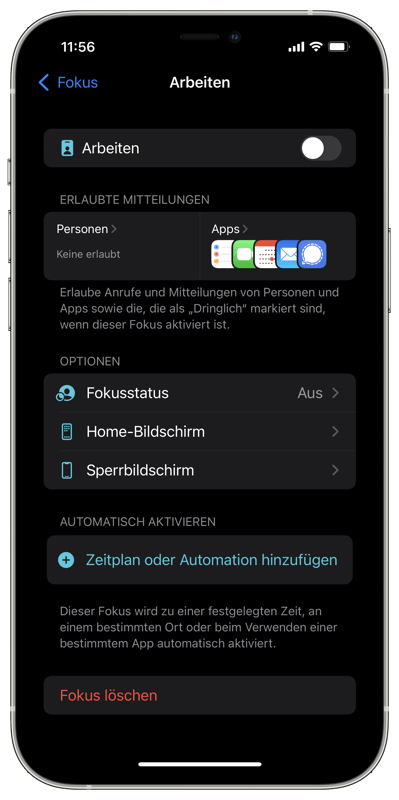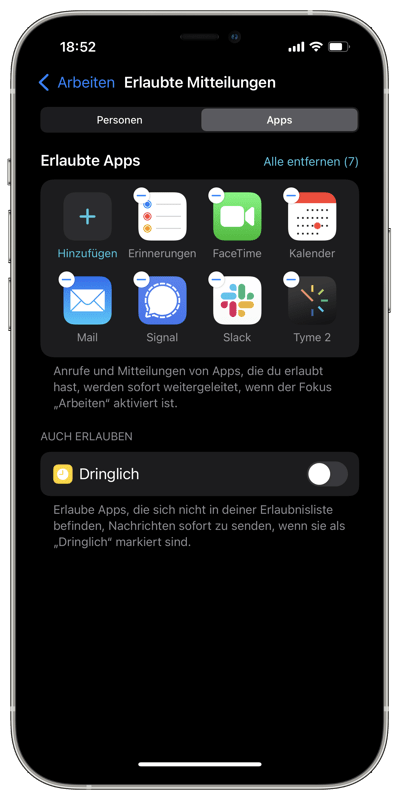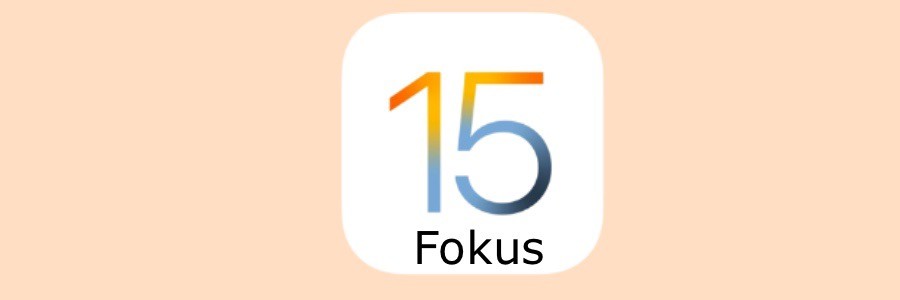
Fokus: Praktische iOS 15-Funktion im Detail erklärt
Mit iOS 15 hat Apple den sogenannten Fokus eingeführt. Viele von Euch kennen sicher den “Nicht stören“-Modus. Mit dem Fokus-Modus hat Apple noch einen draufgelegt. Du kannst eigene Modi anlegen und auch konfigurieren, wie sich diese zu verhalten haben. Du kannst sogar Deinen Home-Bildschirm, abhängig vom jeweiligen Fokus, anpassen. Wie das geht, erkläre ich in diesem Artikel.
Amazon Links (*):
Auto Amazon Links: Keine Produkte gefunden.
Fokus-Modus – Allgemeines
Den Fokus-Modus findest Du in der Einstellungen-App -> Fokus. Er ist aber auch fest im Kontrollzentrum integriert. Das Kontrollzentrum rufst Du auf, indem Du von rechts oben nach unten wischst. Bei älteren Geräten (oder SE) wischst Du von unten nach oben.
Fokus-Modi kannst Du geräteübergreifend konfigurieren. Sie erscheinen dann auf all Deinen Geräten wie zum Beispiel auf dem iPad, dem Mac oder der Apple Watch. Sie werden auch überall aktiviert bzw. deaktiviert, wenn Du sie auf einem Gerät an- oder abschaltest.
Fokus erstellen und konfigurieren
Du kannst entweder einen neuen Fokus erstellen, indem Du das Plus-Zeichen rechts oben antippst, oder Du konfigurierst einen bereits vorhandenen.
Um einen Fokus zu konfigurieren, starte die Einstellungen-App -> Fokus und tippe den entsprechenden Fokus an.
Wenn Du Deinen Fokus in der Einstellungen-App ausgewählt hast, kannst Du nun Einstellungen daran vornehmen.
Erlaubte Mitteilungen
Du kannst angeben, wer Dich anrufen oder welche Apps Benachrichtigungen senden dürfen, wenn dieser Fokus aktiviert ist.
Erlaubte Mitteilungen – Personen
Hier kannst Du Personen hinzufügen, deren Anrufe und Mitteilungen durchgereicht werden, wenn sie hinzugefügt wurden. Wähle einfach aus, von welchen Personen Du Anrufe und Mitteilungen erhalten möchtest, wenn dieser Fokus aktiviert ist.
Im Unterpunkt Auch erlauben – Anrufe von kannst Du außerdem angeben, welche Anrufe generell erlaubt sind. Dabei hast Du die Wahl zwischen Alle, Niemand, Favoriten, Kontakte (alle Deine Kontakte) und Gruppen (hier kannst Du nur eine Gruppe auswählen). Außerdem kannst Du bestimmen, ob wiederholte Anrufe durchgelassen werden. Das heißt, ruft eine Person innerhalb von drei Minuten noch einmal an, wird dieses nervige Wesen durchgeleitet, wenn dieser Fokus aktiviert und Wiederholte Anrufe aktiviert ist.
Erlaubte Mitteilungen – Apps
Hier kannst Du bestimmen, welche Apps Dir Mitteilungen (und Anrufe, wenn sie über eine Anruffunktion verfügen) senden dürfen. Außerdem wird hier festgegelegt, ob Dringliche Mitteilungen generell durchgereicht werden, wenn dieser Fokus aktiviert ist.
Fokusstatus
Unter Fokusstatus legst Du fest, ob Personen, die Dir Nachrichten senden, automatisch benachrichtigt werden sollen, dass Du Benachrichtigungen stumm geschaltet hast.
Home-Bildschirm
Hier wird es richtig interessant, denn hier kannst Du festlegen, welche Home-Bildschirme auf Deinem iPhone angezeigt werden, wenn dieser Fokus aktiviert ist. Machst Du beispielsweise gerade Sport, kannst Du einen Home-Bildschirm auswählen, der Deine Sport-Apps enthält, alle anderen Home-Bildschirme kannst Du ausblenden.
So kann man seine Home-Bildschirme für die verschiedensten Gelegenheit zusammenstellen und diese mittels Fokus aktivieren oder deaktivieren.
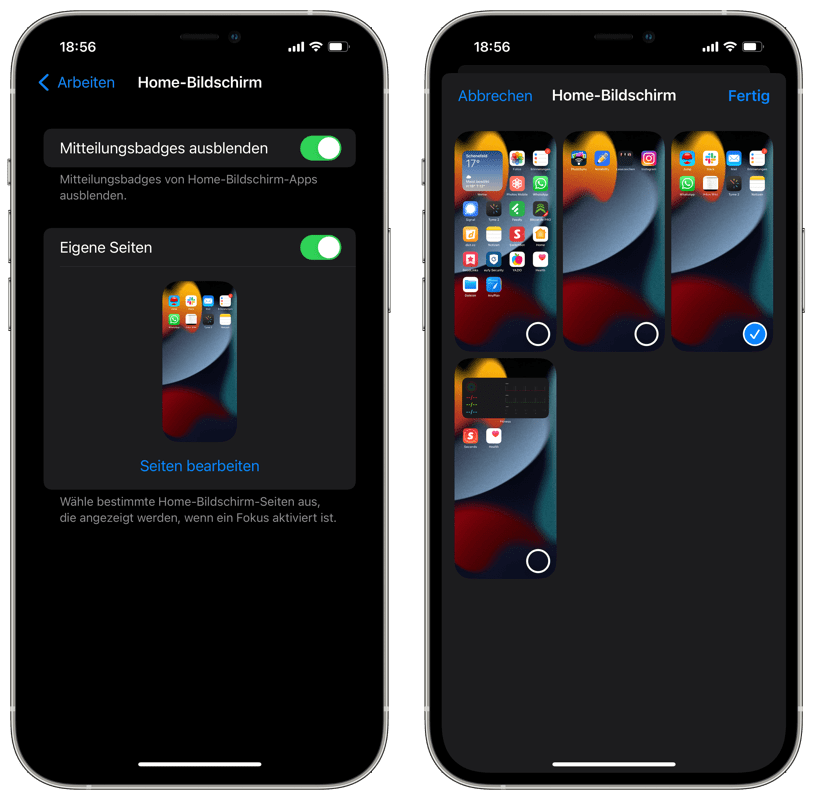
Amazon Links (*):
Fokus – Sperrbildschirm
Unter dem Punkt Sperrbildschirm kannst Du festlegen, ob der Sperrbildschirm abgedunkelt werden soll, wenn dieser Fokus aktiviert ist. Außerdem kannst Du bestimmen, ob Benachrichtigungen im Sperrbildschirm angezeigt werden sollen.
Zeitplan oder Automation hinzufügen
Du kannst jeden Fokus zu einer bestimmten Zeit automatisch aktivieren oder deaktivieren. Aber nicht nur das, Du kannst auch bestimmen, ob Dein Fokus aktiviert wird, wenn Du an einem bestimmten Ort ankommst. Verlässt Du Deinen gespeicherten Ort wieder, wird auch der Fokus deaktiviert. Genauso funktioniert es auch mit Apps. Du kannst festlegen, dass Dein Fokus aktiviert wird, wenn Du eine bestimmte App startest. Vielleicht möchtest Du Deine Ruhe haben, wenn Du etwas liest? Kein Problem. Lege Dir einen Lesen-Fokus an, der immer aktiviert wird, wenn Du die iBooks-App oder die Kindle-App startest. Sperre darin Anrufe und Mitteilungen. Wenn Du die App beendest, darf wieder jeder automatisch nerven.
iOS Fokus-Modus – Fazit
Auch, wenn die iOS 15-Neuerungen auf den ersten Blick nicht ersichtlich sind, so halte ich es doch für ein sehr nützliches Update, das das ganze System abrundet. Nicht zuletzt auch unter iPadOS. Neben der Texterkennung in Fotos ist Fokus eine der nützlichsten Neuerungen.
Mit (*) gekennzeichneten Verweise sind Afilliate-Links/Werbelinks. Kaufst Du über einen solchen Link etwas, erhalten wir für Deinen Kauf eine Provision. Für Dich ändert sich der Preis des Produkts nicht.
Bitte unterstütze uns mit einer Kaffeespende, um unsere Arbeit weiter zu ermöglichen. Vielen Dank.
Geschrieben von Mick
Admin, apfel-affin, schreibsüchtig. Ich sende auf allen Frequenzen. Jeden Tag veröffentlichen mein Team und ich News, Trends und Infos. Wir freuen uns über Deinen Besuch.iPhone 13 – Verpackung ohne Plastik
Mönckebergbrunnen Hamburg: Bilder – Gestern und heute